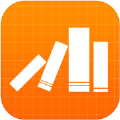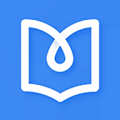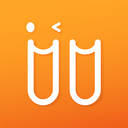鸿蒙微信如何发多张照片?鸿蒙微信发多张照片的方法技巧
2024-04-30 17:08:01小编:nannan
升级了鸿蒙系统的很多伙伴们都在问小编鸿蒙微信如何发多张照片的这个操作,还不会的朋友们现在小编就来将具体的方法分享给大家,一起来具体看看吧。
鸿蒙微信如何发多张照片?鸿蒙微信发多张照片的方法技巧

1.打开微信后点击进入到需要发送多张照片的联系人聊天框;
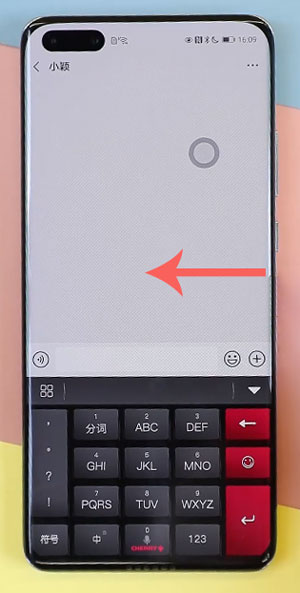
2.按住屏幕的边缘一直往屏幕内滑动,停留,直到出现侧边栏菜单;
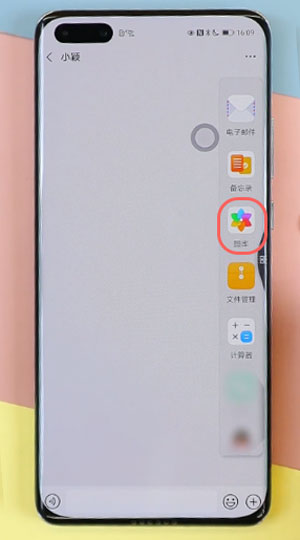
3.选择【图库】后长按然后将其拖拽至微信的上方,松开后就会进入到分屏模式了;
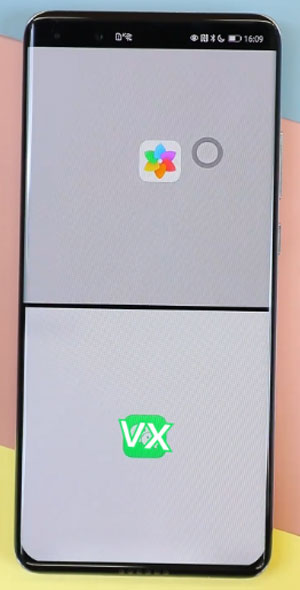
4.多选需要发送的图片后长按将其移动至微信聊天框;
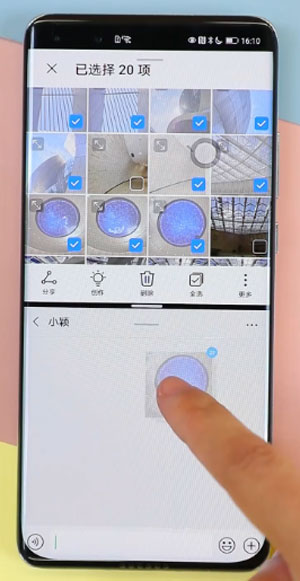
5.松开后我们就可以将所有选中的照片发送给微信好友了。
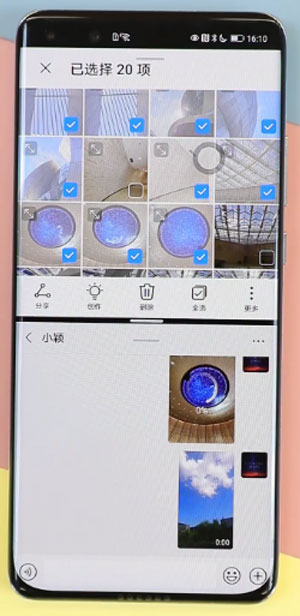
以上就是鸿蒙微信怎么发多张照片的全部内容了,希望以上内容对您有所帮助!
- 上一篇:Windows11怎么退出账号登录
- 下一篇:TapTap游戏如何退款